SoftLayerでDNSを設定してみる #softlayer
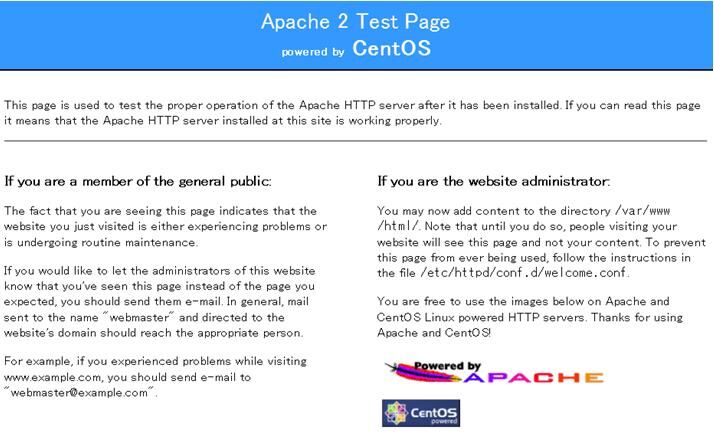
この記事は1年以上前に投稿されました。情報が古い可能性がありますので、ご注意ください。
今回はSoftLayerのマネジメントコンソールを使ってDNSを登録してみます。
事前準備
ドメイン取得
DNSを検証するためには実際のドメインが必要です。今回の記事ではcl-lab.netというドメインを使いますが、みなさんが検証する際は各自ドメインを用意してください。
Linuxサーバ
実際に名前解決を行うどうか検証するためにサーバを1台用意してください。今回の記事では、CentOS 6を使っています。
Apacheインストール
サーバへApache HTTP Serverをインストールしてください。
# yum install https –y # service httpd start
ブラウザからApache HTTP Serverの動作を確認してください。
http://xxx.xxx.xxx.xxx
次のように表示されるはずです。

SoftLayerのDNS構成
SoftLayerのDNSは、次の3つの構成になっています。
Forward Zones
cl-lab.netのようなドメインを登録します。ドメイン名からIPアドレスを引いてくる正引きの構成を行います。A/AAAA/CNAME/MX/TXT/SRV/SPF/NSなどのリソースタイプがあります。
SoftLayerは、次の2台のネームサーバを提供しています。
- ns1.softlayer.com
- ns2.softlayer.com
Secondary Zones
セカンダリゾーンは、自社で構築したネームサーバのセカンダリサーバとして使える便利なサービスです。SoftLayerでは、次の4台のサーバを提供しています。
Which IP addresses will be used for my secondary domain zone transfers?
- 66.228.118.67
- 67.228.119.235
- 208.43.119.235
- 12.96.161.249
- ns1.softlayer.com
- ns2.softlayer.com
Reverse Records
IPアドレスから名前を引いてくるサービスです。
DNS Forward Zones設定
開始
[Network→DNS→Forward Zones→Add DNS Zone]を押してください。

フォワードゾーン登録
ドメインとIPアドレス(名前解決を行う対象)を指定してください。本記事では、事前に起動したサーバのパブリックIPアドレスを使用しています。
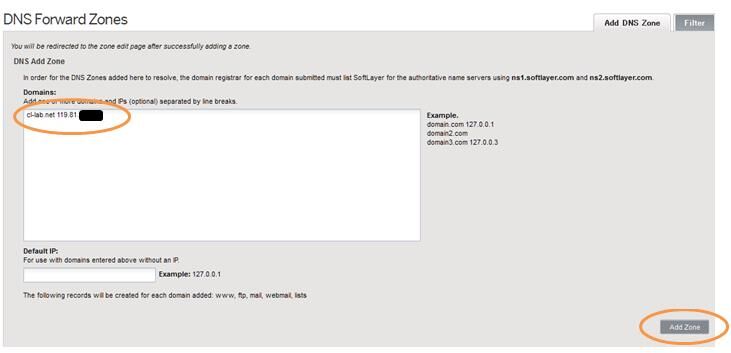
次のようにDNSゾーンの一覧が確認できます。

A(Address) レコード追加
DNSゾーンを作成した直後では、次のようにAレコードを追加してください。

Resource Type
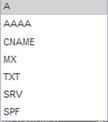
Hostには、ドメイン名(cl-lab.net)を設定します。Points Toには、名前解決をしたいサーバのIPアドレスを設定します。
TTL

Aレコード追加確認
Aレコード追加の結果は、すぐ下のレコード一覧から確認できます。
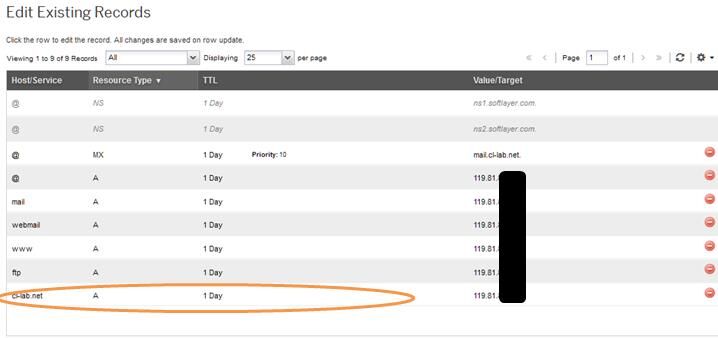
結果は、SoftLayerのDNSゾーンのデフォルトの設定と共に確認できるはずです。
ネームサーバ登録
ドメインサービス業者のホームページにてSoftLayerのネームサーバを登録してください。リソースタイプがNS(Name Server)となっている2つのホスト名です。

DNS設定の確認
DNS設定後、名前解決ができるまでは、正確に測れない遅延が発生します。環境によっては24時間以上掛ることもあります。しばらく、間をおいてDNS設定を確認してみて下さい。
DNS設定の確認は、[Network→Tools]から行います。
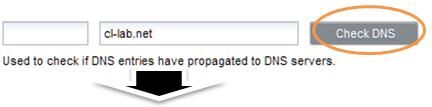
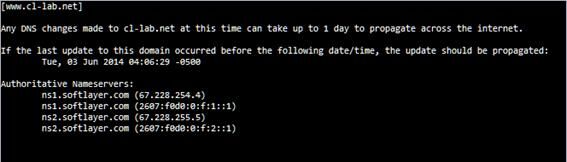
ブラウザからアクセスしてみてください。
http://www.cl-lab.net/
ネームサーバに適切に反映されていれば、次のようにApacheのテストページが表示されるはずです。
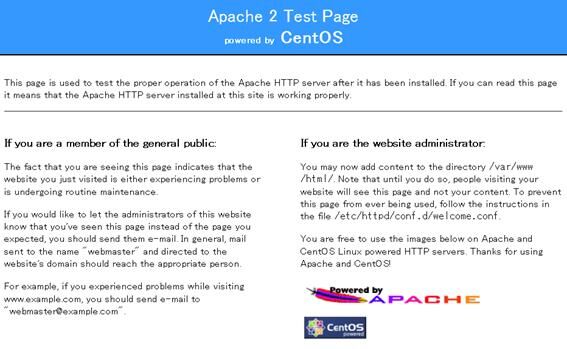
Secondary Zones設定
開始
[Network→DNS→Secondary Zones→Add Zone]を押してください。

セカンダリゾーン構成
セカンダリゾーンの構成は、自前で構築したネームサーバに対して行う必要があります。今回の記事では、操作方法だけを簡略に紹介します。

Zoneには、自前で構築したネームサーバのゾーン名を入力します。Master nameserverには、ネームサーバのIPアドレスを入力し、Transfer Intervalには、マスターネームサーバと同期を取る時間間隔を分単位で入力します。
作成結果は、次のようにセカンダリゾーンの一覧で確認できます。

アクションメニューを利用し、マスターネームサーバから即時にレコードを転送してもうらうこと(Force Transfer)やマスターネームサーバへレコードを転送(Convert to Primary)も可能です。
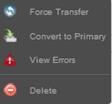
Reverse Records
開始
リバースレコード設定は、レコード単位で行います。
[Network→DNS→Reverse Records]を押してください。そして対象サーバのIPアドレスを選択してください。

次ようにホスト名とTTLを設定してください。
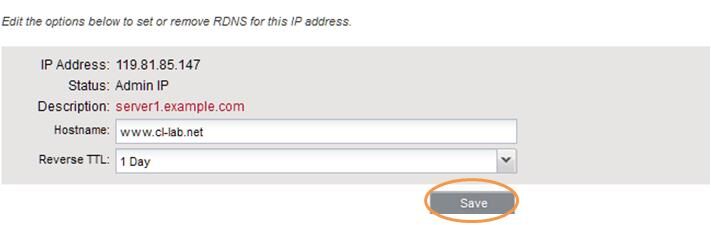
ネームサーバに適切に反映されていれば、次のよう[Network→Tools]から、IPアドレスから名前を確認できます。
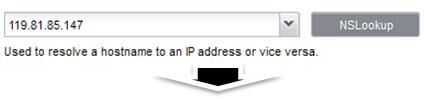

まとめ
SoftLayerのDNS構成は、このように非常に簡単に扱うことができます。特にセカンダリDNSゾーンは、自前で構築したネームサーバのバックアップサーバを安全なSoftLayerのデータセンター内に簡単に構築できるメリットがあります。





